楽天カードをApplePayに登録する方法
| category:Apple Pay | Posted by: | 更新日:2021年6月22日 公開日:2018年10月16日 |
ここでは、楽天カードをApplePayとして登録する方法をご紹介しています。
楽天カードは、楽天市場を運営している楽天の子会社の株式会社楽天カードが発行しているクレジットカードです。発行している楽天カードには、VISAブランド、マスターカードブランド、JCBブランドの3つの国際カードブランドのいずれかが付いています。
また、楽天カードには、電子マネーのedy(エディ)機能が付いているクレジットカードもあります。
楽天カードをiPhoneのApplePayに登録するには、次の二つの方法があります。
- Walletアプリで楽天カードをApplePayに登録する方法
- 楽天カードアプリを利用して楽天カードをApplePayに登録する方法
目次・メニュー
- 楽天カードの電子マネーのedyはApplePayでは利用出来ません
- Walletアプリで楽天カードをApplePayに登録する方法
- 楽天カードアプリを利用して楽天カードをApplePayに登録する方法
楽天カードの電子マネーのedyはApplePayでは利用出来ません
楽天カードには、楽天電子マネーの楽天edy(エディ)機能が付いているクレジットカードがあります。
楽天edyは、suicaと同じようにフェリカICチップを利用した電子マネーです。
日本での電子マネーとしては、楽天edyが一番最初に登場した電子マネーで、世界通貨のユーロ、ドル、円に次いで第4の世界通貨になるようにとの意味で、それぞれの英語表記の頭文字からedyとして2001年から利用が開始されました。
カードの確認方式は、ApplePayに対応しているsuicaやid、QuicPayと同じソニーのフェリカICチップを利用した非接触タイプの電子マネーですが、edyについては、woan(ワオン)と同じように、ApplePayには対応していません。そのため、楽天カードをApplePayに登録しても、楽天カードについているedy機能を利用することは出来ません。
Walletアプリで楽天カードをApplePayに登録する方法
楽天カードをApplePayに登録するには、基本的には、これからご紹介する標準アプリのWalletアプリでApplePayのクレジットカードとして楽天カードを登録します。
尚、iPhoneに既に楽天カードアプリがインストールしてある場合には、この後でご紹介している「楽天カードアプリを利用した楽天カードをApplePayに登録する方法」の方が、入力や認証を簡単に行うことが出来ます。
Walletアプリで楽天カードをApplePayに登録するには、次の操作手順で行います。
- iCloudにサインインしていることを確認する
- Walletアプリを開く
- Apple Pay画面で、「カードを追加」を選択する
- カード選択画面で、「クレジットカード/プリペイドカード」を選択する
- iPhoneのカメラ機能で楽天カードの表面の情報を取り込む
- 楽天カードのカード情報を入力する
- クレジットカードの利用条件に同意する
- クレジットカードの認証方式を選択する
- 認証コードを入力して認証を完了する
1.iCloud(アイクラウド)にサインインしていることを確認する
Apple Payは、iCloud(アイクラウド)の機能を利用しています。
そのため、Apple Payに関連する操作を行う場合には、iCloudにサインインしていることが必要になります。
iCloudにサインインしていないと、楽天アプリを利用した方法でも、ApplePayにクレジットカードを登録することは出来ません。
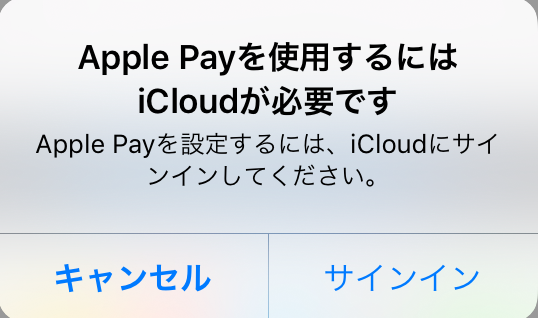
多くの方は、iPhoneをiCloudにサインインした状態で利用していると思いますが、もし、iCloudをサインアウトしている状態の場合には、設定アプリを開いてiCloudにサインインしてから次の操作を行ってください。
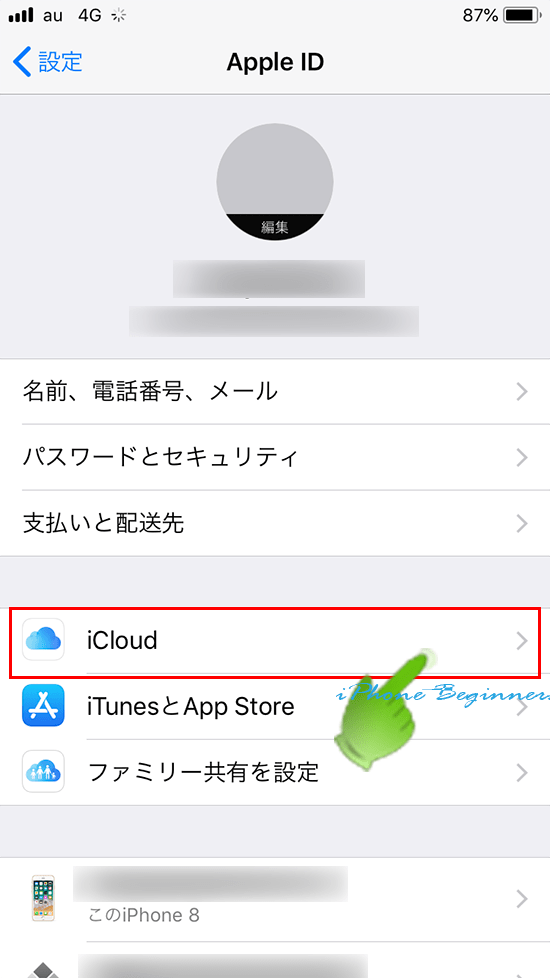
2.Walletアプリを開く
iPhoneのホーム画面にあるWalletアプリアイコンを指でタップして、Walletアプリを開きます。
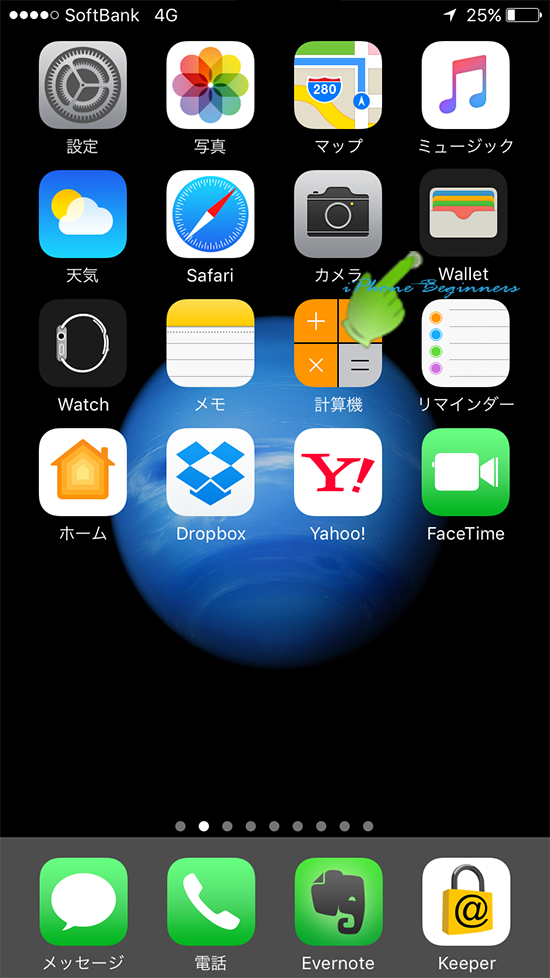
3.Apple Pay画面で、「カードを追加」を選択する
開いたWalletアプリ画面に表示されている「カードを追加」を指でタップします。
Payと表記されている右端の+(プラス)ボタンをタップしても、カードの追加画面に進むことが出来ます。
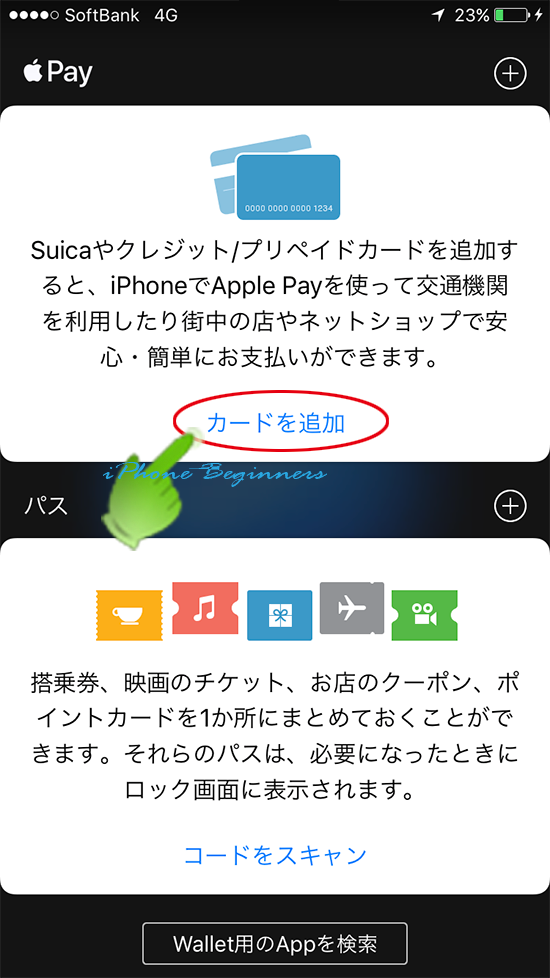
4.カード選択画面で、「クレジットカード/プリペイドカード」を選択する
「カードを追加」画面で、「クレジットカード/プリペイドカード」を指でタップして選択します。
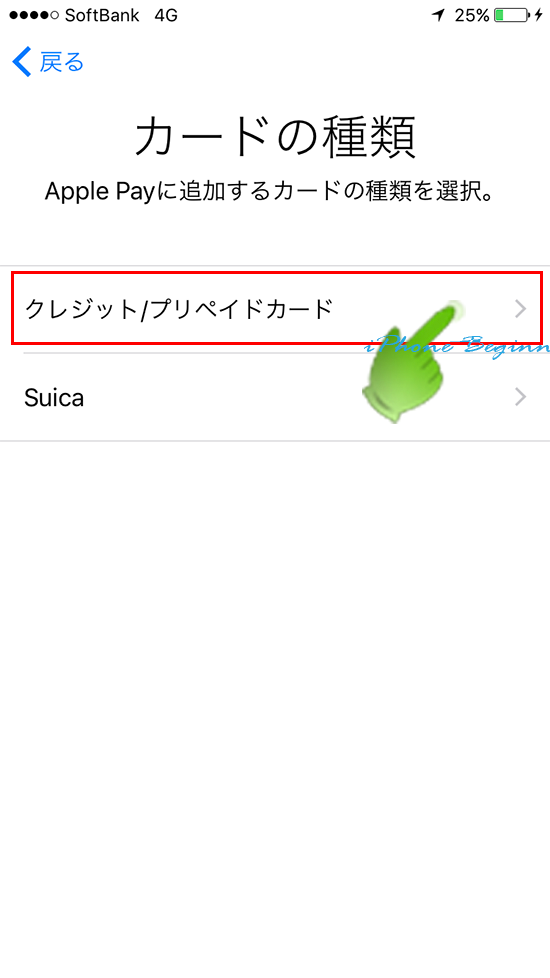
5.iPhoneのカメラ機能で楽天カードの表面の情報を取り込む
カメラアプリが起動しますので、登録する楽天カードの表面を平らに部分に置きます。
iPhoneの画面に表示されている白枠内に楽天カードが納まるように、iPhoneの後ろ側についているメインカメラを向けます。
白枠の中に楽天カードの全体がおさまると、自動的に撮影され、楽天カードの表面に記載されているクレジットカード番号が読み込まれます。
尚、撮影されたクレジットカードの写真は、セキュリティ確保のため、写真アプリには保存されません。あくまでもカード表面の情報をスキャンしているだけです。

6.カード情報を入力する
先ほどの画面で読み取った楽天カードのクレジットカード番号が自動的にカード情報画面に入力されます。
取り込まれたクレジットカード番号に間違いがないか確認します。
次に、名義欄にアルファベットで氏名を入力します。
カード情報画面に入力した、名義の氏名とカード番号を確認した後、画面右上に表示されている「次へ」を指でタップします。
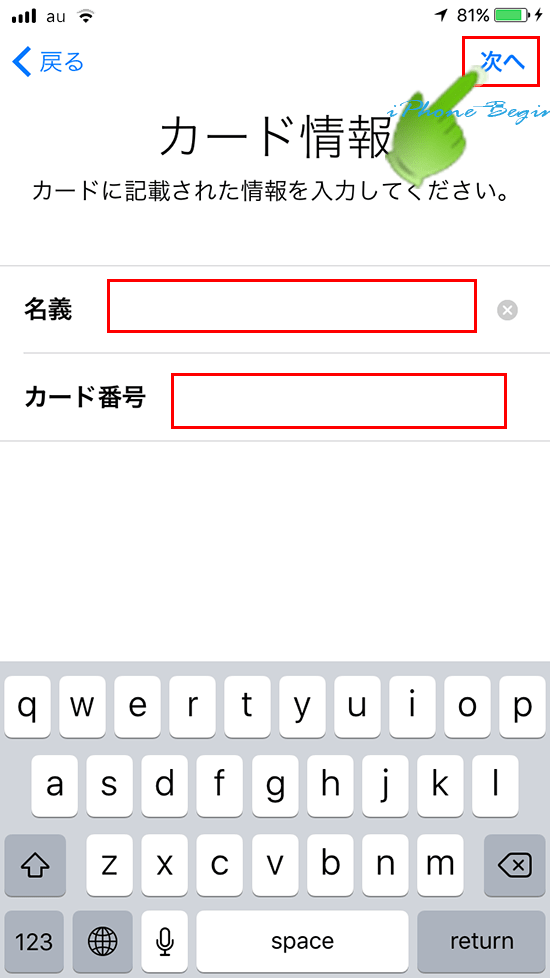
セキュリティコードを入力する
カード情報の次の画面が表示されますので、クレジットカードの「有効期限」と「セキュリティコード」を入力します。
有効期限は、楽天カード表面に表記されています。
有効期限の入力欄を指でタップすると、有効期限のドラムロールが表示されますので、クレジットカードに表記されている有効期限をタップして入力します。
セキュリティコードは、楽天カードの裏面の署名欄の右端に表示されている3桁のコードとなります。
有効期限とセキュリティコードの二つを入力したら、画面右上に表示されている「次へ」を指でタップします。
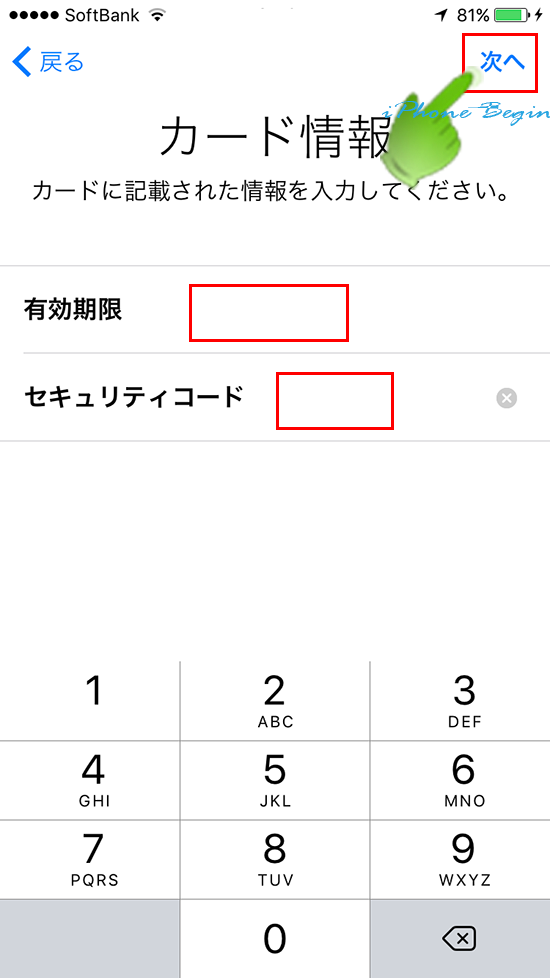
7.クレジットカードの利用規約に同意する
登録しようとしているクレジットカードの利用規約が表示されますので、確認して、画面右下に表示されている「同意する」を指でタップします。
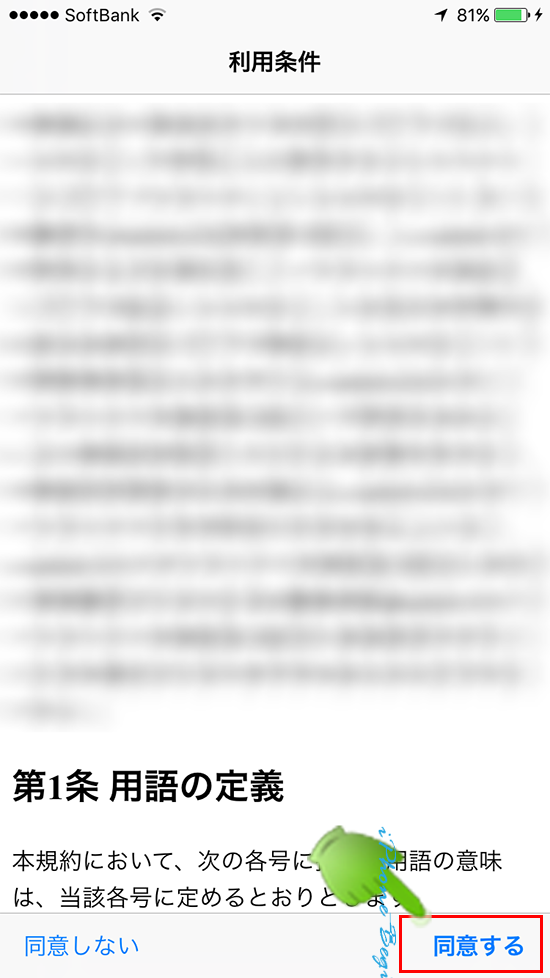
QuicPay画面が表示される
楽天カードをApplePayに登録すると、自動的にApple Payでの後払い方式のQuicPay(クイックペイ)が登録されます。
街中の店頭でのApplePayを使った支払いには、QuicPayを利用することになります。
冒頭でご紹介したように、楽天カードについている電子マネーの楽天edyは、ApplePayに対応していないため、楽天カードをApplePayに登録しても、利用することは出来ません。
画面右上に表示されている「次へ」を指でタップしてカード認証へ進みます。
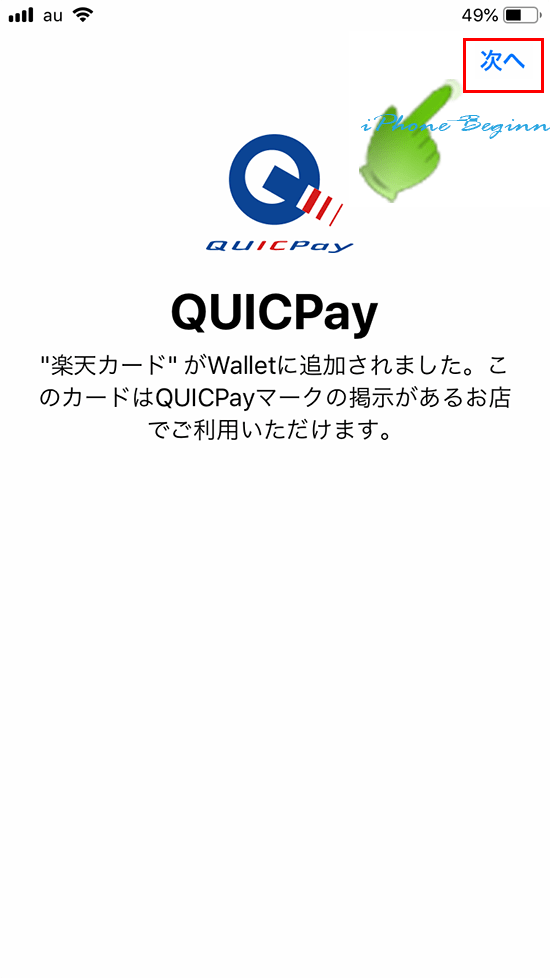
8.クレジットカードの認証方式を選択する
次に、クレジットカード発行会社へのカード認証確認を行います。
このカード認証が完了しないと、ApplePayへの楽天カードの登録は完了しません。
カード認証確認の選択画面が表示されます。
楽天カードの場合には、カード契約者情報にiPhoneの携帯電話番号を登録してある場合には、「SMS」と「楽天カードに発信」の二つのカード認証確認方法が表示されます。
携帯電話情報を登録してあっても、ApplePayに楽天カードを登録しようとしているiPhoneの携帯電話番号が異なる等の場合には、「SMS」が表示されない場合があります。
この後でご紹介していr
SMSが表示されている場合には、SNSを指でタップしてチェックを入れ、画面右上に表示されている「次へ」を指でタップします。
クレジットカード会社から認証番号が送信されます。
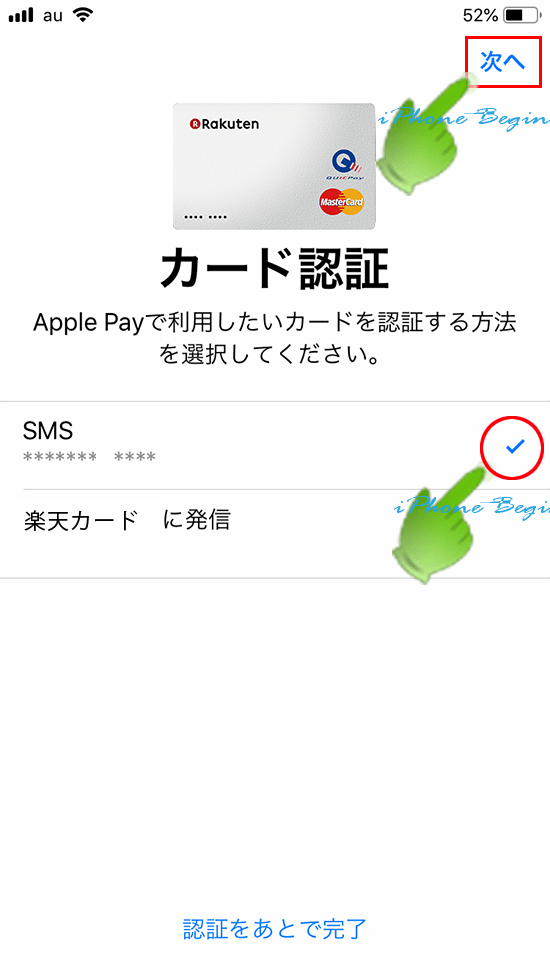
「楽天カードに発信」のみの場合には、「楽天カードに発信」を指でタップすると、楽天カードに電話発信され、自動音声によるカード認証を行います。
9.認証コードを入力して認証を完了する
SMSによるカード認証を行った場合には、楽天カードから送信された認証コードを入力して、画面右上に表示されている「次へ」を指でタップします。
Walletアプリのバージョンによっては、着信したカード認証番号が自動で入力されます。
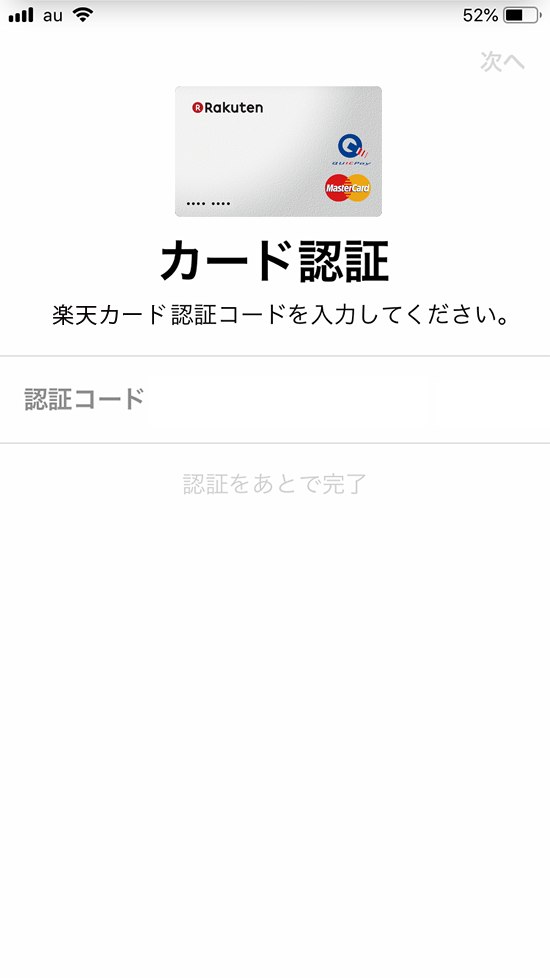
アクティベートの完了を待つ
Apple PayのWalletアプリに楽天カードを登録認証するアクティベートが始まります。
しばらくすると、アクティベート完了画面が表示されます。これで、Apple Payへの楽天カードの登録は完了となります。
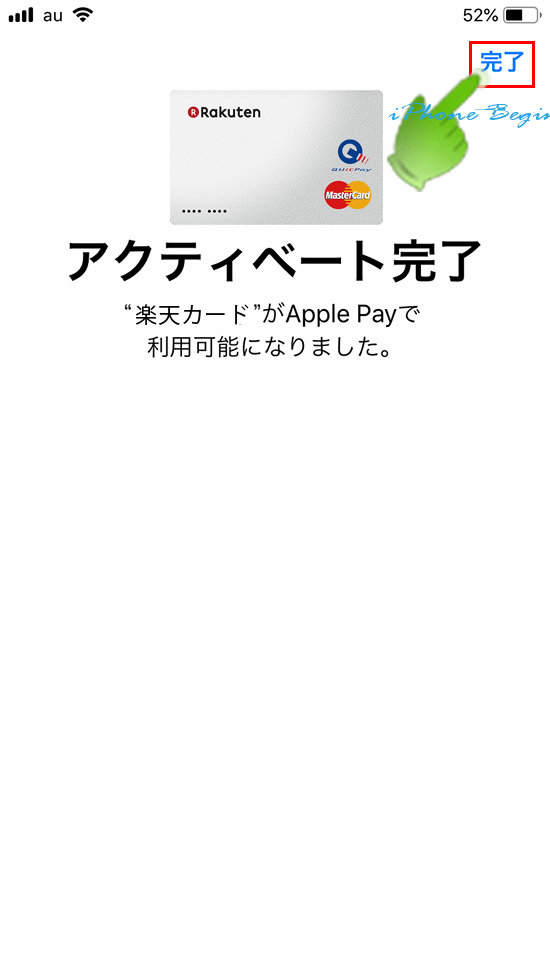
楽天カードアプリを利用して楽天カードをApplePayに登録する方法
楽天カードの場合、標準アプリのWalletアプリからではなく、楽天カードが提供しているiOS用の楽天カードアプリからも簡単に、楽天カードをApplePayに登録することが出来ます。
楽天カードアプリからApplePayに登録しても、楽天カードをApplePayとして使用する上でのデメリットは何もありません。
楽天カードアプリからApplePayに登録するメリットとして、WalletアプリでApplePayに楽天カードを登録するより、カード情報の入力やカードの認証確認が簡単に行うことが出来ます。
楽天カードアプリを利用して楽天カードをApplePayに登録する方法は、次の操作手順で行います。
- iCloudにサインインしていることを確認する
- 楽天カードアプリを開く
- 楽天カードアプリ画面で「ApplePayをはじめる」をタップする
- ApplePay設定をタップする
- ワンタイムパスワードを送信する
- 認証キーを入力する
- 楽天カードのセキュリティコードを入力する
- ApplePayの利用規約に同意する
iCloudにサインインしていることを確認する
Apple Payは、iCloud(アイクラウド)の機能を利用しています。
そのため、Apple Payに関連する操作を行う場合には、iCloudにサインインしていることが必要になります。
iCloudにサインインしていないと、ApplePayにクレジットカードを登録することは出来ません。
iCloudからサインアウトしている場合には、サインインしてから次の操作を行います。
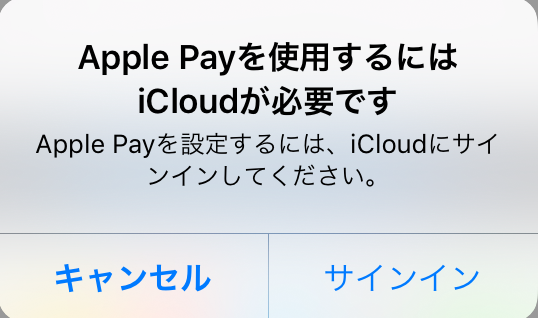
楽天カードアプリを開く
ホーム画面の楽天カードアプリアイコンを指でタップして楽天カードアプリを開きます。
楽天カードアプリがまだiPhoneにインストールされていない場合には、AppStoreで楽天カードアプリをダウンロードしてインストールを行います。
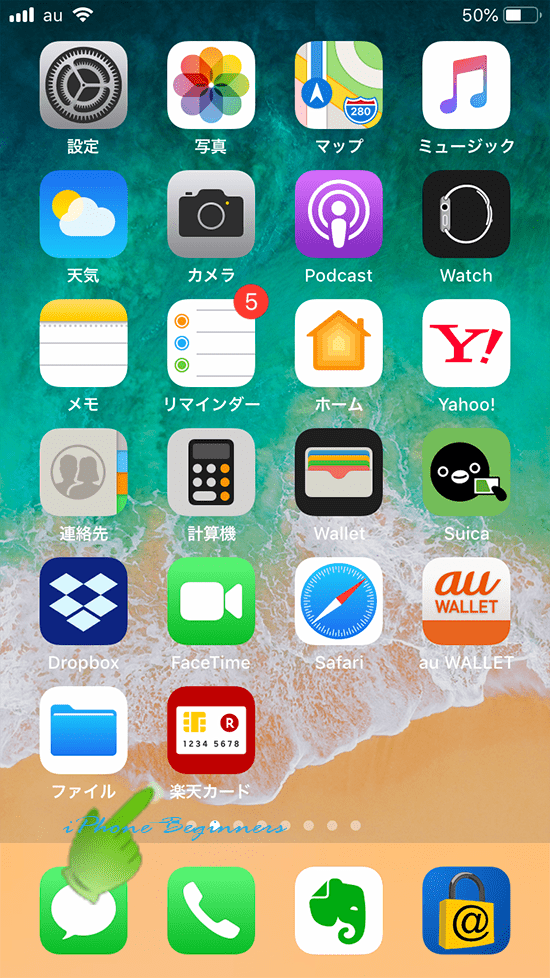
楽天カードアプリ画面で「ApplePayをはじめる」をタップする
楽天カードアプリにログインした最初に表示された画面の真ん中あたりに「ApplePayをはじめる」と表示されているところがありますので、指でタップして、ApplePayの登録を開始します。
尚、既にWalletアプリに楽天カードをApplePayとして登録済みの場合には、「Apple Payをはじめる」は表示されません。
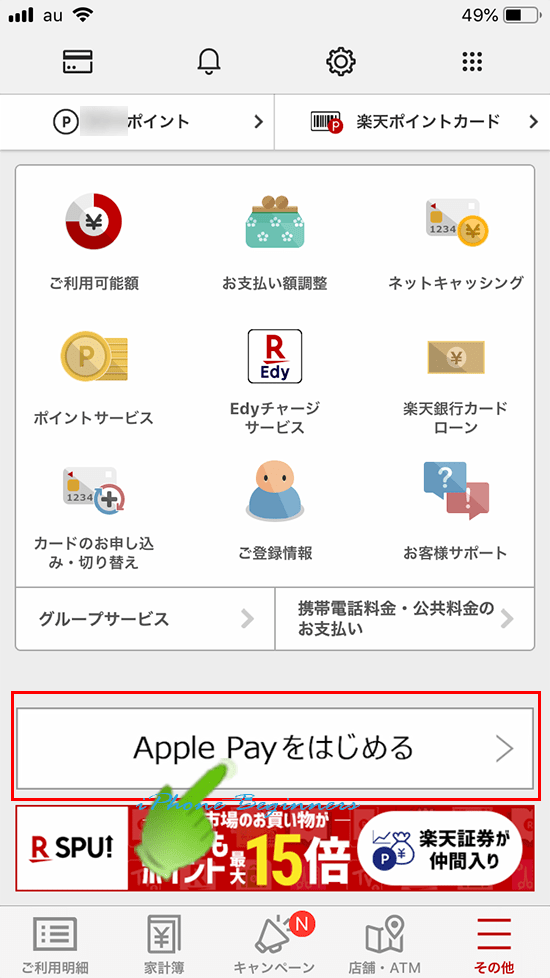
ApplePay設定をタップする
楽天アプリの設定画面が表示されますので、「リンゴマークPay設定」を指でタップします。
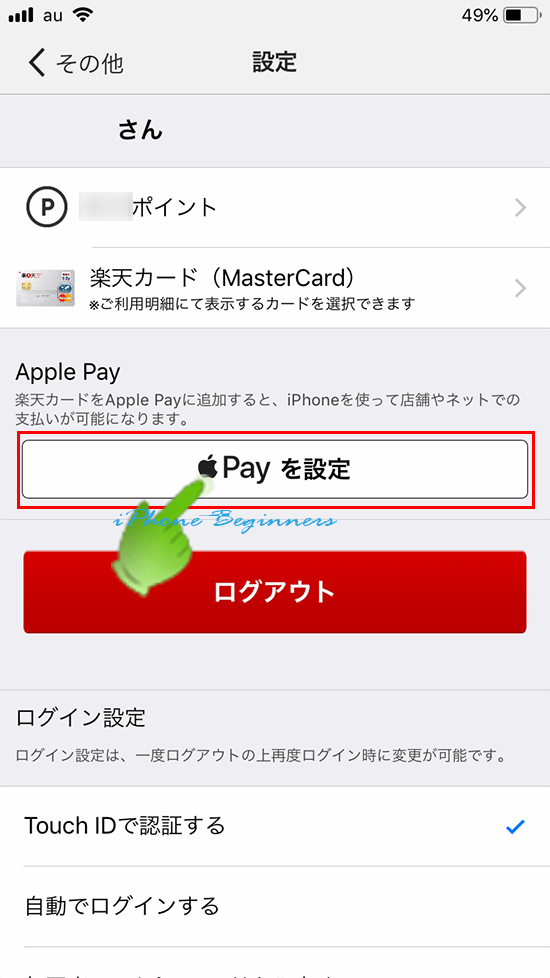
ワンタイムパスワードを送信する
楽天カードのワンタイプパスワードの送信画面が表示されますので、中央に表示されている「ワンタイムパスワードを送信する」をタップします。
楽天カードアプリでApplePayなどの重要な設定変更や登録を行う場合には、ワンタイムパスワードの認証が必要になります。
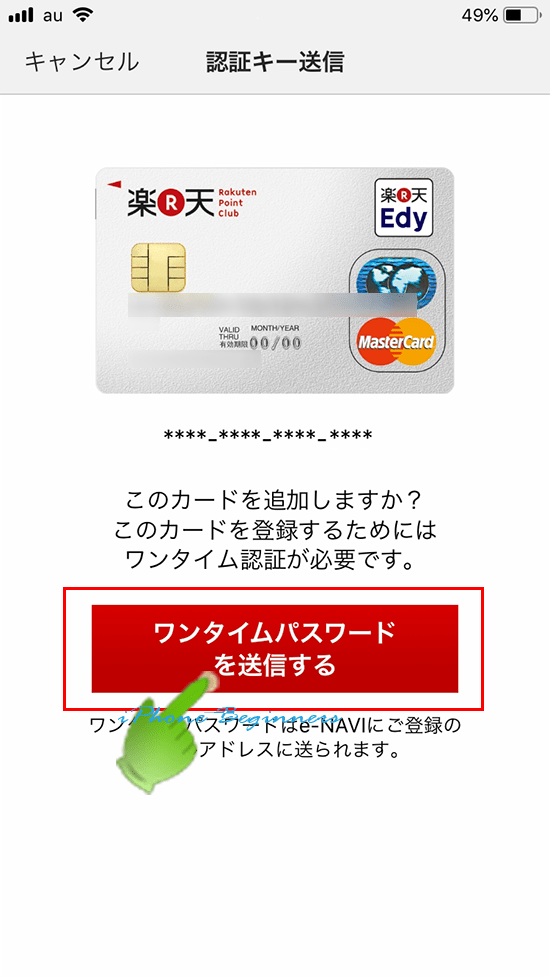
認証キーを入力する
ワンタイムパスワードは、楽天カードe-naviのメールアドレスに送信されます。
iPhoneのメールアプリで受信設定していない場合には、メールアプリの受信設定するか?、パソコンなどで楽天カードからのワンタイムパスワードを受信します。
受信したワンタイムパスワードを認証キー入力画面に入力して、登録ボタンをタップします。
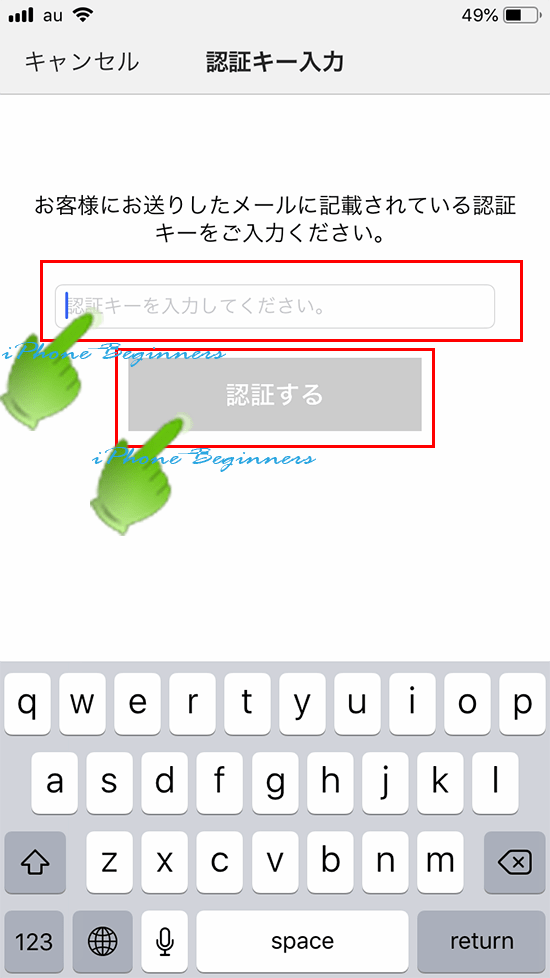
楽天カードのセキュリティコードを入力する
認証キーの認証がされると、楽天カードのセキュリティコードの入力画面が表示されます。
楽天カードの裏面の署名欄の右側に表示されている3桁のセキュリティコードを入力して、登録ボタンをタップします。
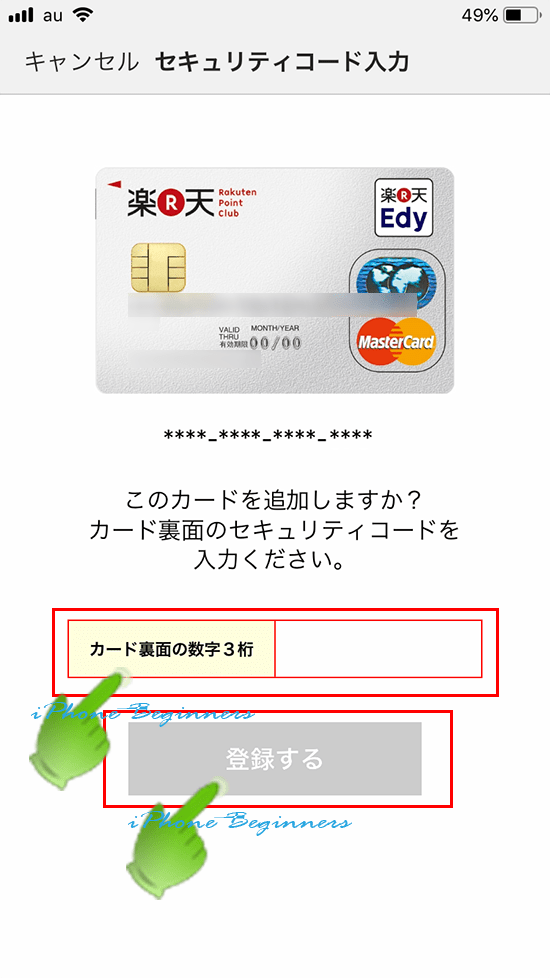
ApplePayの利用規約に同意する
入力したセキュリティコードが認証されると、Walletアプリ画面が開き、「ApplePayにカードを追加」画面が表示されます。
画面には、既にApplePayに登録しようとしている楽天カードの情報が入力されていますので、画面上部の次へをタップします。
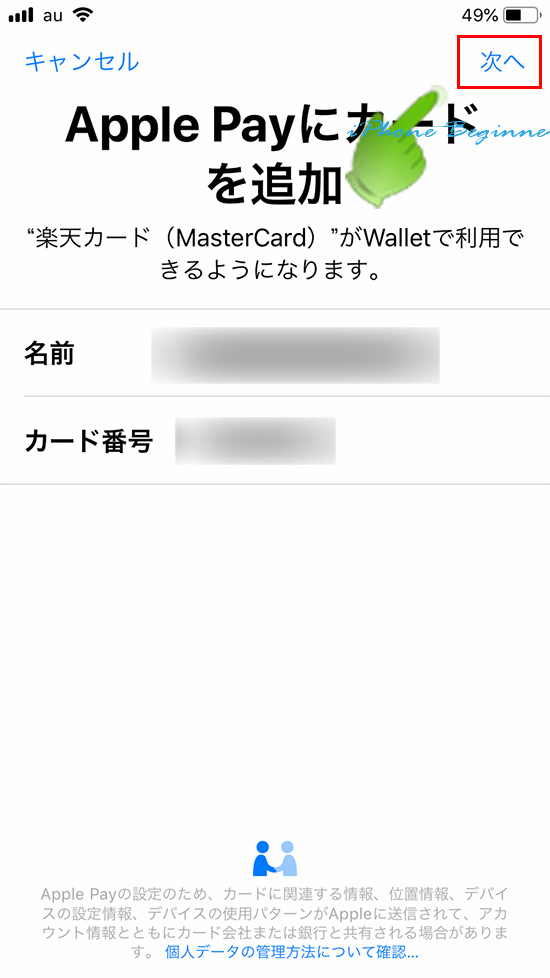
ApplePayの利用規約が表示されますので、確認して、画面右下に表示されている「同意する」を指でタップします。
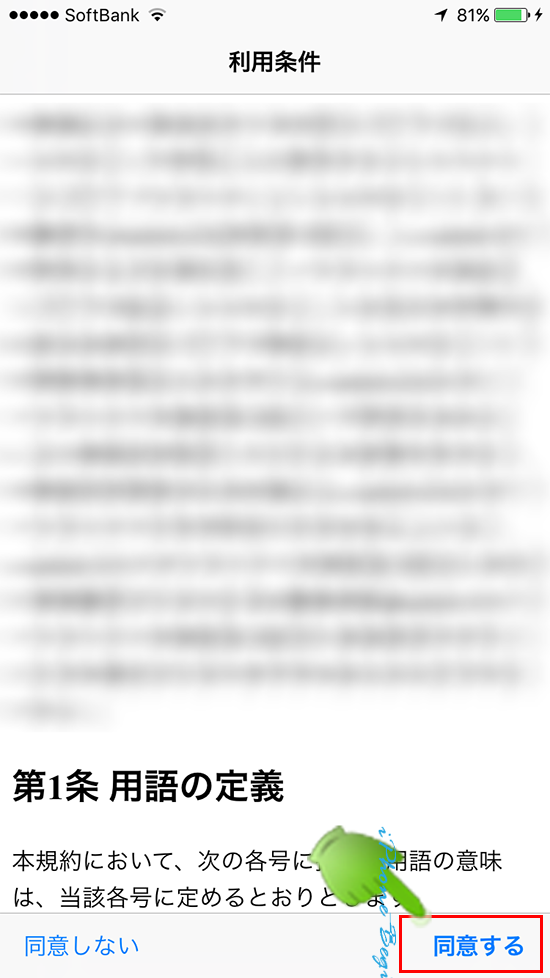
QuicPay画面が表示されます。
楽天カードをApplePayに登録すると、自動的にApple Payでの後払い方式のQuicPay(クイックペイ)が登録されます。
街中の店頭でのApplePayを使った支払いには、QuicPayを利用することになります。
画面右上に表示されている「完了」を指でタップすると、ApplePayへの楽天カードの登録は完了です。
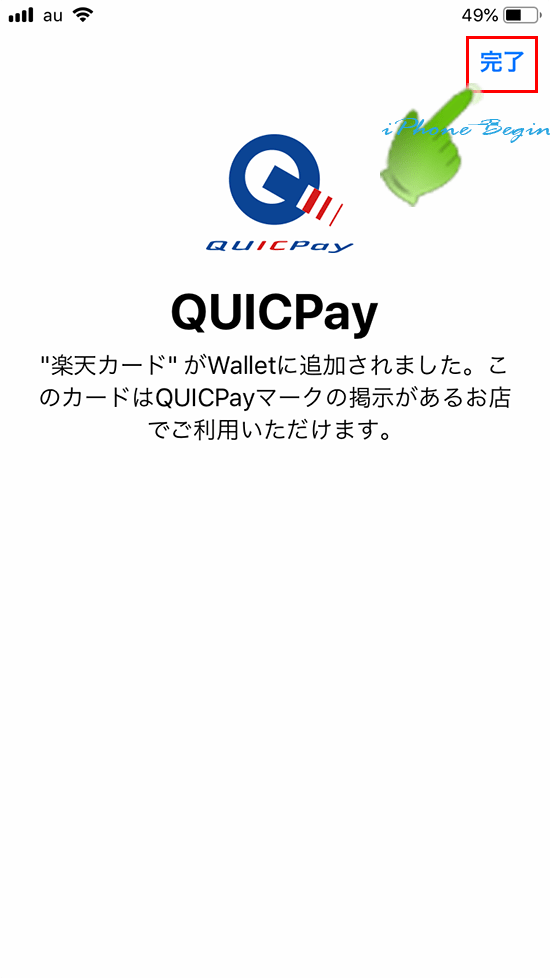
楽天カードをApplePayに登録するなら、楽天カードアプリを利用した方が少しだけ簡単ですね。
- 「楽天カードをApplePayに登録する方法」のページ先頭に戻る
- Apple Payの登録・設定方法ページを表示する。
- Apple Payの登録・設定方法-その2ページを表示する。
- apple Payの機能と基礎知識ページを表示する。
- Apple Payに関する記事一覧ページを表示する。
- iCloud(アイクラウド)の機能と使い方のページを表示する
